კომპიუტერზე iMessage- ის მიღება მაღალი შეკვეთაა. Apple განთქმულია დახურული სისტემის სტანდარტით და შეტყობინებები, როგორიცაა შეტყობინებები, არ არის გამონაკლისი. თუ თქვენ გაქვთ Windows– ის კომპიუტერი და გსურთ გამოიყენოთ iMessage თქვენს კომპიუტერზე, მე მაქვს როგორც კარგი, ასევე ცუდი ამბები. პირველ რიგში, შესაძლებელია iMessage– ის მიღება კომპიუტერზე. მაგრამ საუკეთესო ვარიანტი PC- ზე iMessage– ის მისაღებად მოითხოვს დისტანციურ დესკტოპს, რაც იმას ნიშნავს, რომ თქვენ გჭირდებათ MAC, რომ ის იმუშაოს. ჩვენ გადავხედავთ, თუ როგორ უნდა გავაკეთოთ ეს, და ეს საშუალებას მოგცემთ გქონდეთ iMessage თქვენს კომპიუტერზე გაშვებული Windows. ამასთან, მე წარმოვიდგენდი, რომ ადამიანების უმეტესობას, რომელიც ეძებს ამის გაკეთებას, არ აქვს Mac, სადაც არ არის ისეთი დიდი ამბები. საერთო ჯამში, Apple არ აადვილებს მომხმარებლებს კომპიუტერზე iMessage. მე გადავხედავ სხვა ვარიანტებს, რაც ბლოგერები მინახავს, ხელს უწყობს, მაგრამ არ გირჩევთ მათ გაკეთებას. თუ თქვენ არ გაქვთ Mac და გსურთ გამოიყენოთ iMessage PC- ზე, გირჩევთ გამოიყენოთ სხვა შეტყობინებების სერვისის გამოყენება. მაგალითად, WhatsApp საშუალებას გაძლევთ გამოიყენოთ მისი შეტყობინებების პლატფორმა ყველა მოწყობილობაში. თუ თქვენ დაჟინებით იყენებთ iMessage- ს თქვენს კომპიუტერში გაშვებული Windows- ის გამოყენებას, მოდით გადავიდეთ თქვენს ვარიანტებზე და ერთადერთი მეთოდი, რომელსაც გირჩევთ. აქ მოცემულია, თუ როგორ უნდა მივიღოთ iMessage კომპიუტერზე და ის მეთოდები, რომელსაც მე არ ვწერ, რომლებიც პოტენციურად საზიანოა თქვენი მოწყობილობებისთვის.
მე ვუყურებ ჩემს საქმეს (რომელიც ძირითადად როგორ ვწერთ How-Tos- ს), როგორც პასუხისმგებლობა თქვენზე, მკითხველს. რაც იმას ნიშნავს, რომ მე არასოდეს ვაპირებ გითხრათ, თუ როგორ უნდა jailbreak თქვენი iPhone; ჩვენ ამას არ გირჩევთ და ამიტომ არ ვაპირებთ გაჩვენოთ, თუ როგორ უნდა გააკეთოთ ეს. და ეს თითქმის ასეა, როგორ ვგრძნობ კომპიუტერზე iMessage- ს მიღებას. კარგი იქნება, თუ Apple საშუალებას მოგვცემს გამოვიყენოთ iMessage iCloud ინტერნეტით. მაგრამ Apple– მა არ გააკეთა Imessage– ის გამოყენება კომპიუტერზე მარტივად, ხოლო სამუშაოების უმეტესი ნაწილი, რომელსაც ინტერნეტით ნახავთ, საუკეთესოდ საეჭვოა. პირველ რიგში, ნება მიბოძეთ გითხრათ სხვადასხვა გზები, რომლითაც სხვა ონლაინ სტატიები გეტყვით, თუ როგორ უნდა მიიღოთ iMessage კომპიუტერზე და რატომ არ უნდა გააკეთოთ ეს. შემდეგ მე გაჩვენებთ, თუ როგორ უნდა მიიღოთ iMessage კომპიუტერზე, სადაც აღმოვაჩინე ერთადერთი უსაფრთხო, მოსახერხებელი გზა (რაც მოითხოვს, რომ თქვენ უკვე გაქვთ Mac). ეს არ არის იდეალური და ვწუხვარ ამის გამო. თუ ამის გაკეთების სხვა გზებს ვპოულობ, რომლებიც თქვენს რომელიმე მოწყობილობას არ აყენებენ რისკის ქვეშ, მე განვაახლებ სტატიას, რომ შეიცავდეს ამ მეთოდებს.
როგორ მივიღოთ iMessage PC- ზე: რა არ უნდა გააკეთოთ
Jailbreaking iPhone
თქვენი iPhone- ის jailbreaking ხსნის პერსონალიზაციის სამყაროს, მაგრამ ის ასევე არღვევს თქვენს გარანტიას და გამოგიგზავნით ახალ, უცნობ ტერიტორიას. Jailbroken iPhone უფრო მგრძნობიარეა malware, უფრო მოკლე ბატარეის ხანგრძლივობა და სხვა პოტენციური საკითხები. ამიტომ ჩვენ არ გირჩევთ ამ პრაქტიკას.
IPadian iOS- ის ‘ემულატორის’ გამოყენებით
იმედი მქონდა, რომ ეს შესანიშნავი ვარიანტი იქნებოდა; მაგრამ iPadian iOS- ის ‘ემულატორის’ კვლევის შემდეგ (რაც პროგრამაა, სხვადასხვა სხვა სტატიები გირჩევთ გამოიყენოთ PC- ზე iMessage), აღმოვაჩინე ბევრი უარყოფითი გამოხმაურება. ზოგადად glitchy შედეგებიდან დაწყებული malware გადმოტვირთვისთვის, ipadian არ არის პროგრამა, რომლის საშუალებითაც მსურს ჩამოტვირთოთ და თუნდაც ტესტირება ამ სტატიისთვის. რაც იმას ნიშნავს, რომ არ გირჩევთ გადმოწეროთ. წარსულში მე გამოვიყენე რამდენიმე საეჭვო (მაგრამ საბოლოოდ უსაფრთხო) პროგრამა , რომ გაჩვენოთ ყველაფერი, თუ როგორ უნდა გააკეთოთ საქმეები თქვენს iPhone- ზე, რაც სხვაგვარად შეუძლებელი იქნება, მაგრამ მე ვერასდროს გირჩევთ გამოიყენოთ პროგრამა, რომელსაც არც კი გამოვიყენებ!
ეს საბოლოო მეთოდამდე მიგვიყვანს: დისტანციური დესკტოპის გამოყენებით. ეს მეთოდი მუშაობს და უსაფრთხოა გამოსაყენებლად, მაგრამ ის მოითხოვს, რომ თქვენ უკვე გქონდეთ MAC. ეს იმიტომ ხდება, რომ თქვენ არსებითად წვდებით ამ Mac- ს თქვენი კომპიუტერიდან დისტანციური დესკტოპის გამოყენებით. მე ვივარწმუნებ, რომ ეს არ გადაჭრის საკითხს ამ სტატიაზე ჩამოსული ხალხის უმეტესობისთვის. ეს წოვს და ბოდიში, რომ ახლა უკეთესი გამოსავალი არ არის. იმავდროულად, მე კიდევ ერთხელ ვიმეორებ, რომ ალტერნატიული შეტყობინებების პლატფორმის გამოყენება, როგორიცაა WhatsApp, სავარაუდოდ, საუკეთესო გამოსავალია ამ საკითხისათვის.
როგორ მივიღოთ iMessage PC- ზე: ერთადერთი მეთოდი, რომელსაც გირჩევთ
ამ მეთოდის ერთი მთავარი უარყოფითი მხარე კომპიუტერზე iMessage– ის მისაღებად არის ის ფაქტი, რომ თქვენ გჭირდებათ MAC კომპიუტერი, რომ ეს იმუშაოს. ასე რომ, თუ თქვენ გაქვთ ძველი Mac, თქვენ არ იყენებთ იმდენი, ეს შესანიშნავია ამ სიტუაციისთვის.
- ჩართეთ ორივე თქვენი Mac iMessage უკვე ჩართულია და თქვენი კომპიუტერი, რომელიც მუშაობს Windows.
- თუ ეს უკვე არ გაქვთ, გადმოწერეთ Chrome ბრაუზერი ორივე კომპიუტერზე. შემდეგ, ჩამოტვირთეთ გაფართოება Chrome დისტანციური სამუშაო მაგიდა ორივე კომპიუტერზე; მიჰყევით ბმულს, რომ მარტივად გახადოთ.
- თქვენს Mac- ზე დააჭირეთ დაწყების აპლიკაციას.
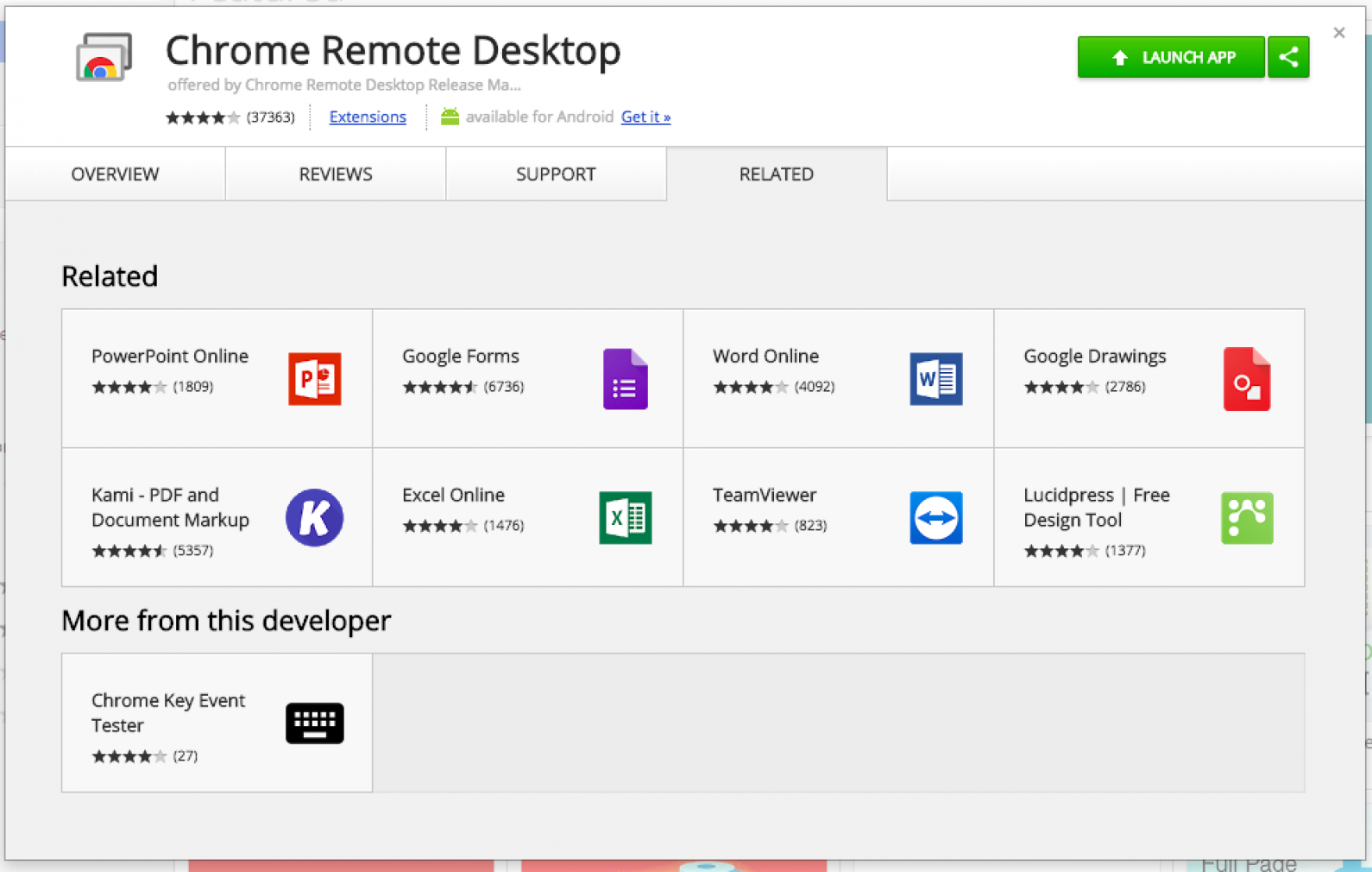
- ორი ვარიანტი გამოჩნდება. ჩემი კომპიუტერების ქვეშ, შეეხეთ.
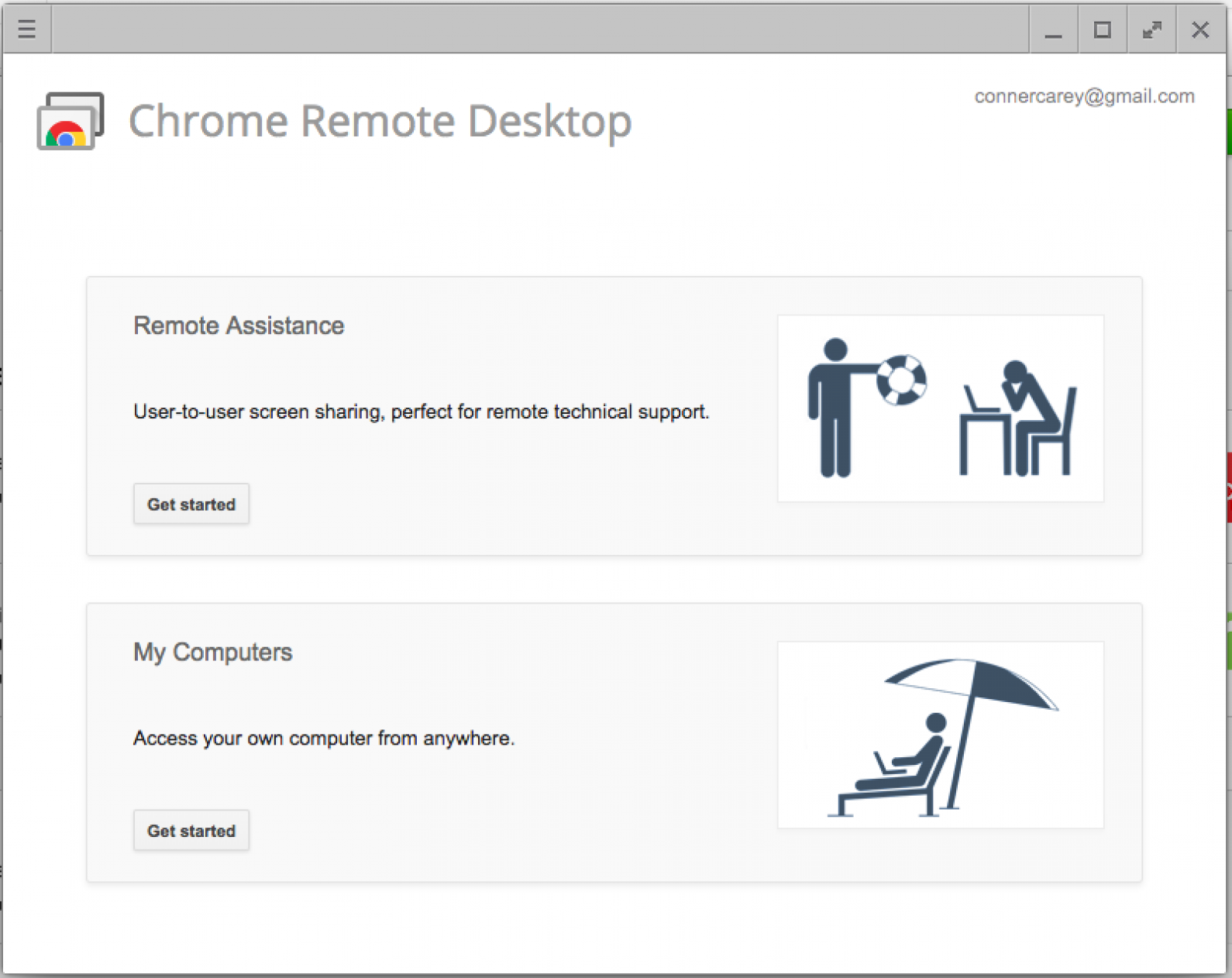
- დააჭირეთ დისტანციურ კავშირებს.
- ახლა მოგთხოვთ ჩამოტვირთოთ მასპინძელი ინსტალერი. დააჭირეთ მიღებას და დააინსტალირეთ.
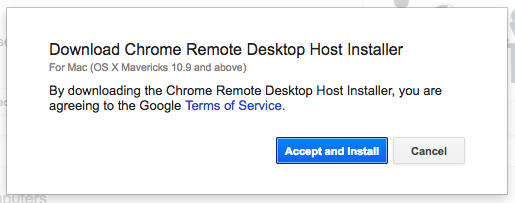
- მას შემდეგ, რაც ის გადმოწერეთ თქვენს Mac- ში, დააჭირეთ ფაილს, რომ გახსნათ იგი. შემდეგ ორჯერ დააჭირეთ Chrome Remote Desktop Host.pkg- ს გადმოწერილი ფაილის გამოსაყენებლად.
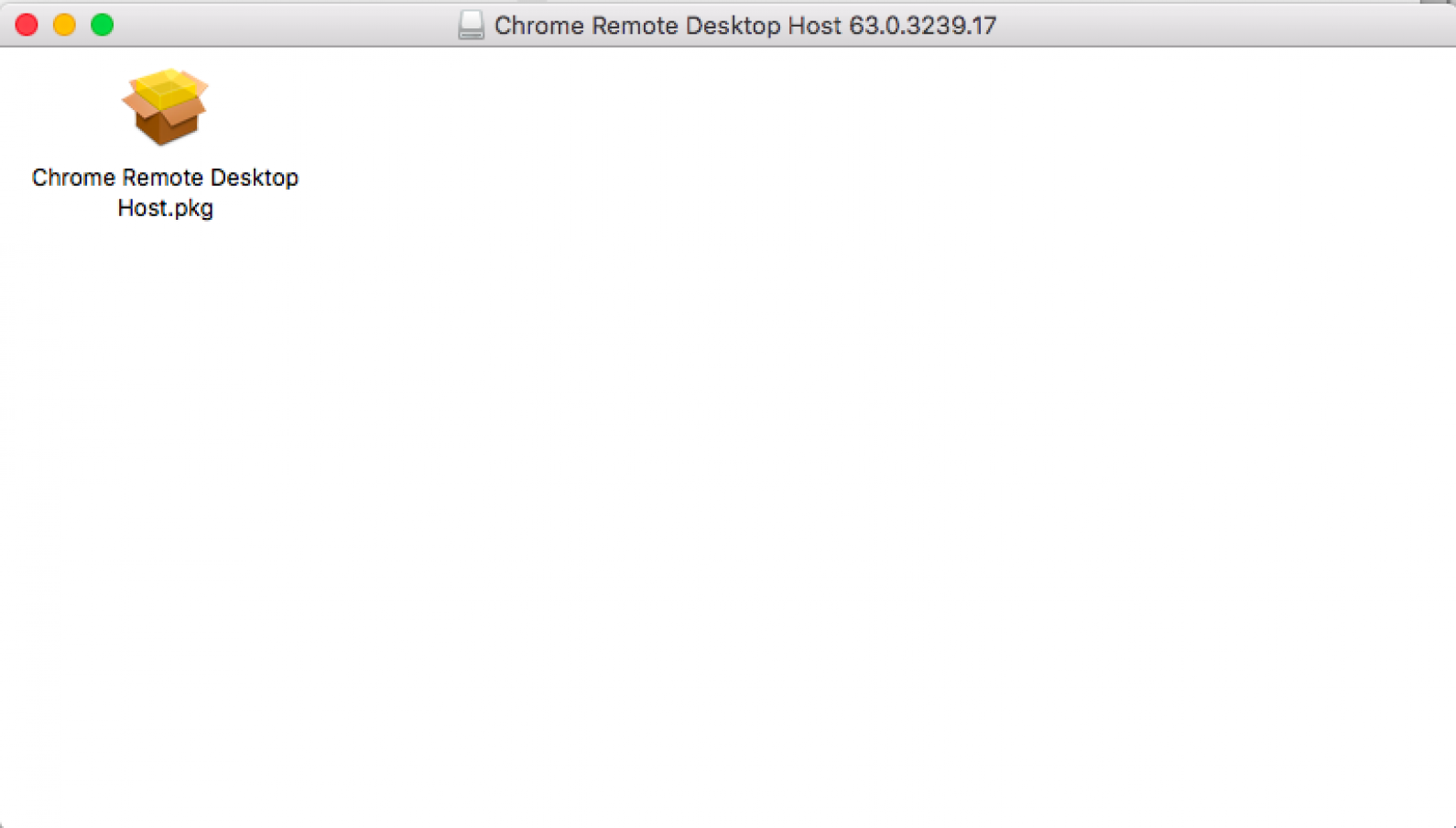
- ახლა თქვენ მიიღებთ Chrome დისტანციური დესკტოპის მასპინძელი ინსტალერის მეშვეობით.
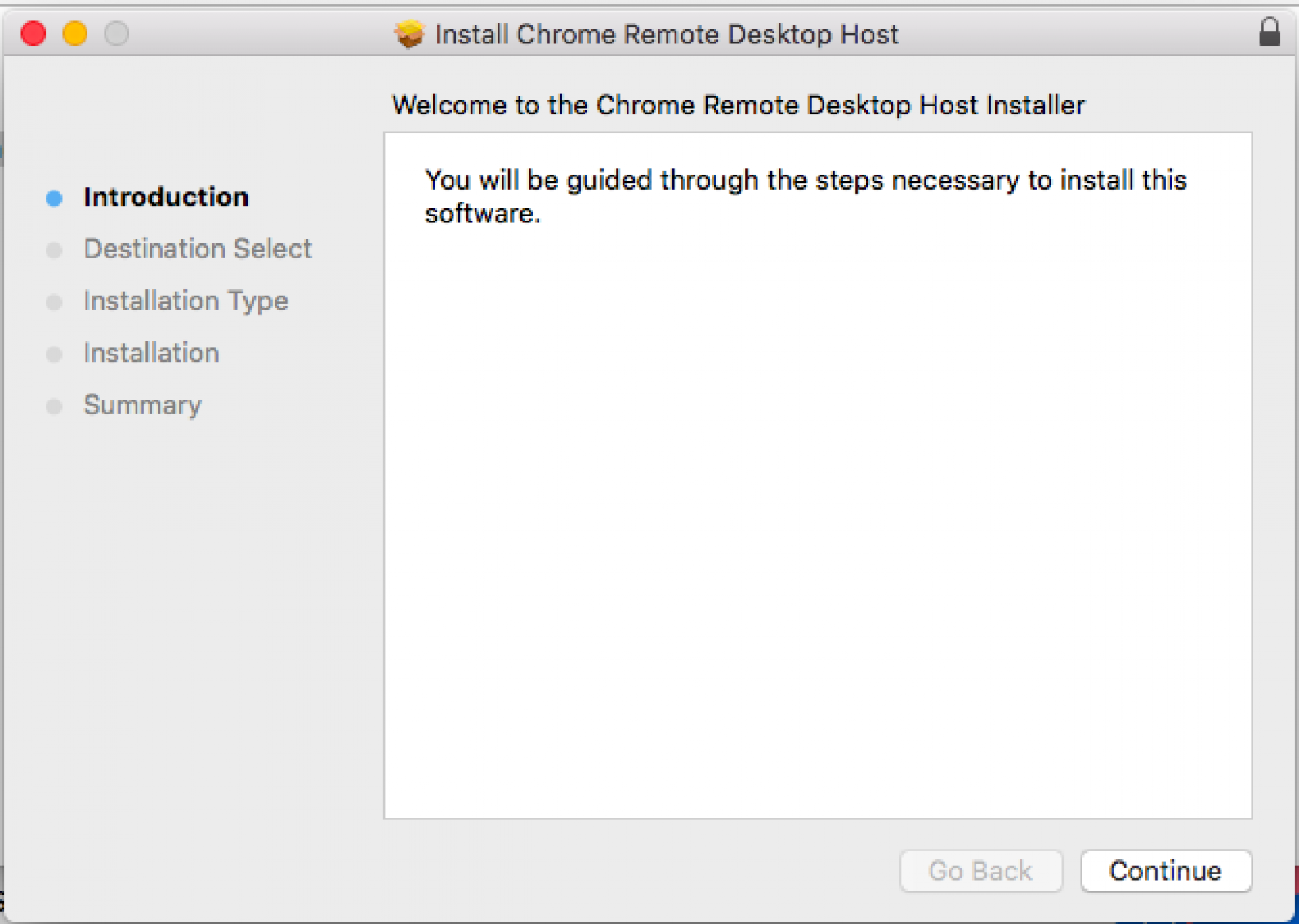
- წარმატებით დაინსტალირების შემდეგ, ნახავთ შემდეგ შეტყობინებას (ქვემოთ). დააჭირეთ დახურვას.
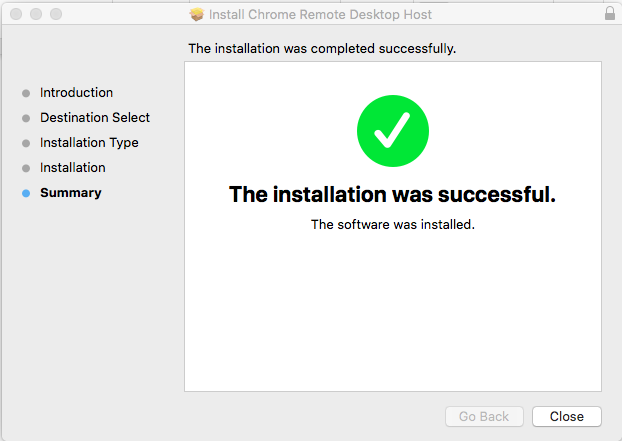
- ახლა დაუბრუნდით მთავარ Chrome დისტანციურ დესკტოპის ეკრანზე. კიდევ ერთხელ, დააჭირეთ ჩართეთ დისტანციური კავშირები.
- ახლა თქვენ უნდა დააყენოთ ექვსნიშნა PIN კოდი, ასე რომ თქვენ შეგიძლიათ გააკონტროლოთ რომელ კომპიუტერებს აქვთ წვდომა თქვენს MacBook- ზე. თქვენი PIN კოდის დაყენების შემდეგ, თქვენ მზად ხართ თქვენი Mac- ის წვდომა თქვენი კომპიუტერიდან!
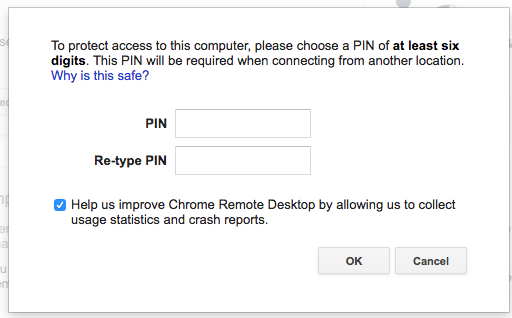
- თქვენს კომპიუტერზე, დაუბრუნდით Chrome- ს ბრაუზერს, სადაც პირველად გადმოწერეთ გაფართოება და დააჭირეთ App App- ს.
- დააჭირეთ დაწყებას ჩემი კომპიუტერების ქვეშ. შემდეგ დააჭირეთ თქვენს Mac კომპიუტერს.
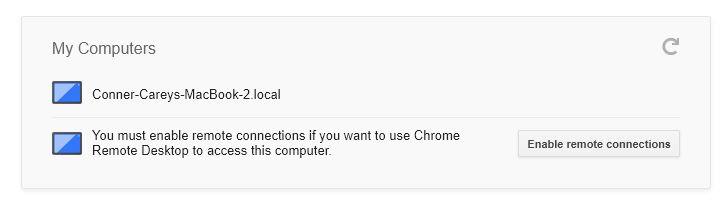
- შეიყვანეთ PIN კოდი, რომელიც თქვენ შექმენით დასაკავშირებლად.
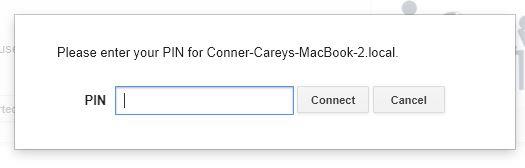
- მას შემდეგ, რაც წარმატებით დააკავშირებთ ორ სამუშაო მაგიდას, შეგიძლიათ ოფიციალურად გამოიყენოთ iMessage თქვენს კომპიუტერზე!
რა უნდა გააკეთოთ, თუ ვერ მიიღებთ iMessage- ს კომპიუტერზე
მე მივიღე ეს – თქვენ გსურთ შეამოწმოთ თქვენი შეტყობინებები თქვენი კომპიუტერიდან. ამას აზრი აქვს. და თუ მე შემეძლო Apple- ის მიღება, რომ მოგცემთ ამის გაკეთებას ჩემი ჯადოსნური ჯოხის ტალღით, მე გავაკეთებდი. მაგრამ თუ ნამდვილად გსურთ, რომ შეძლოთ შეტყობინებების გაგზავნა და მიღება თქვენს iPhone ან iPad- ზე და თქვენს კომპიუტერულ კომპიუტერზე, გამოიყენეთ ალტერნატიული შეტყობინებების აპლიკაცია. WhatsApp შესანიშნავი ვარიანტია; ეს ძალიან პოპულარული და კარგად მოვლილი. ეს ხელმისაწვდომია თითქმის ნებისმიერ მოწყობილობაში, ის საშუალებას გაძლევთ გამოაგზავნოთ ყველა სახის მედია და დოკუმენტი და მრავალი სხვა – ეს ყველაფერი დაზოგავს თქვენ, რომ შეეცადეთ Apple– ის დახურული სისტემის გარშემო მოხვდეთ.
იპოვნეთ კიდევ ერთი გამოსავალი, რომელიც მე არ გავაკეთე? გთხოვთ, მაცნობეთ ქვემოთ მოცემულ კომენტარებში!

